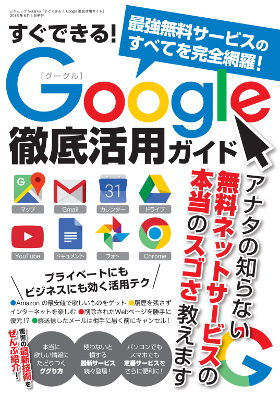Gmailでアドレス追加できるエイリアスの活用法
Webの登録制のサービスを利用するときに、サービスごとに違うメールアドレスを使って登録すれば、流出元の特定に便利だ。しかし、いちいちフリーメールで専用のアドレスを作っていくのは面倒。そこで便利なのがGmailでアドレス追加できる「エイリアス」機能だ。
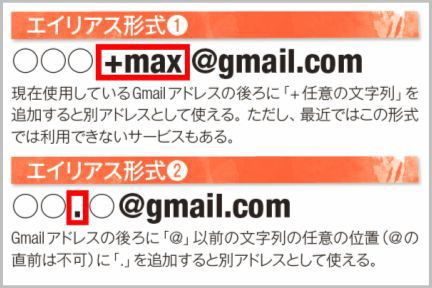
Gmailのアドレス追加は「+」を使う
サービスごとに違うアドレスを使えば、流出元の特定に便利だ。しかし、いちいち専用のアドレスを作るのは面倒なもの。そこで便利なのがGmailの「エイリアス」機能。
Gmailのエイリアス機能は、アドレスの後ろに「+」(プラス記号)で任意の文字列を加えたり、「@」以前の文字列に「.」(ドット)を加えるだけで、別名アドレスとして利用できる。
Gmailの元のアドレスが「○○○@gmail.com」だとすると、1つめのアドレス追加は「○○○+max@gmail.com」とする方法。現在使用しているGmailアドレスの後ろに「+任意の文字列」を追加すると別アドレスとして使える。
Gmailのアドレス追加は「.」を使う
2つめのGmailのアドレス追加は「○○.○@gmail.com」とする方法。Gmailアドレスの後ろに「@」以前の文字列の任意の位置(@の直前は不可)に「.」を追加すると別アドレスとして使える。
Gmailのエイリアスで送受信できるようにするには、設定の「アカウントとインポート」タブを開き、「メールアドレスを追加」をクリックする。送信者名と追加したいエイリアス形式のメールアドレスを入力して、「エイリアスとして扱います」にチェックを入れて「次のステップ」をクリックして追加しよう。
サービスごとに別々のエイリアスを使えば情報流出時も安心だ。なお、プラス記号付きエイリアスは利用できない場合があるため、ドット付きのほうが守備範囲は広い。
■「Google」おすすめ記事
グーグルマップのルート検索結果はフレキシブル
自動車ルート検索でグーグルマップがナビに変身
グーグルマップのルート検索を案内図にして送信
グーグルアースで月や火星を見る使い方とは?
Googleフォトの容量無制限は「高画質」を選ぶ
Googleのロケーション履歴を表示する方法は?
グーグルマップの交通状況で混雑状況を確認する
Google「Inbox」のリマインダーとスヌーズ
Googleアシスタントは使い方を覚えると楽チン
グーグルマップを3D表示する立体地図の切替え